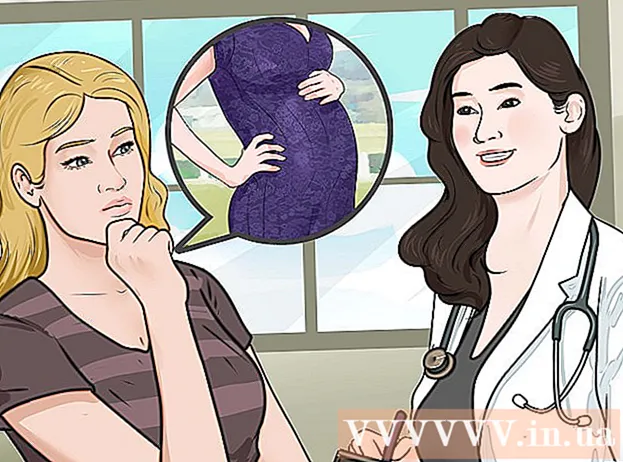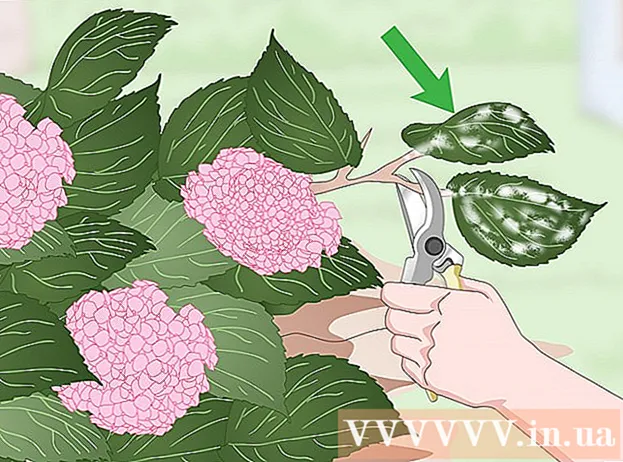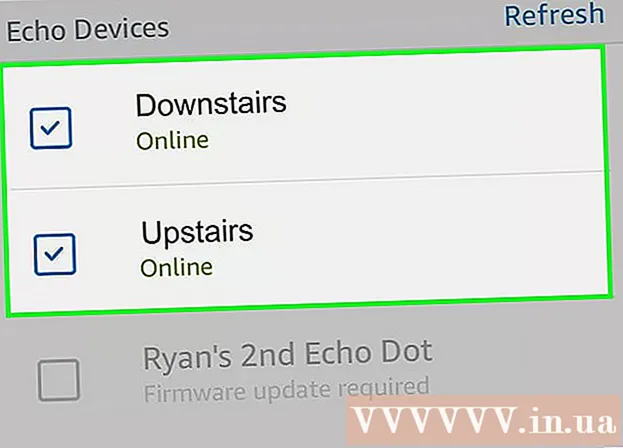Autor:
Eugene Taylor
Erstelldatum:
9 August 2021
Aktualisierungsdatum:
1 Juli 2024

Inhalt
- Schreiten
- Methode 1 von 2: Entfernen Sie Filter aus einer Spalte
- Methode 2 von 2: Löschen Sie alle Filter in einem Arbeitsblatt
In diesem Wiki erfahren Sie, wie Sie Datenfilter aus einer Spalte oder einem gesamten Arbeitsblatt in Microsoft Excel entfernen.
Schreiten
Methode 1 von 2: Entfernen Sie Filter aus einer Spalte
 Öffnen Sie Ihre Tabelle in Excel. Sie können dies tun, indem Sie auf die Datei auf Ihrem Computer doppelklicken.
Öffnen Sie Ihre Tabelle in Excel. Sie können dies tun, indem Sie auf die Datei auf Ihrem Computer doppelklicken. 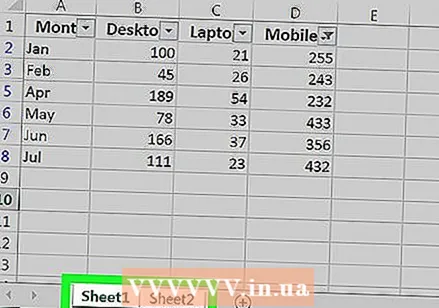 Gehen Sie zu dem Arbeitsblatt, für das Sie die Filter löschen möchten. Arbeitsblatt-Registerkarten befinden sich am unteren Rand des aktuellen Blattes.
Gehen Sie zu dem Arbeitsblatt, für das Sie die Filter löschen möchten. Arbeitsblatt-Registerkarten befinden sich am unteren Rand des aktuellen Blattes.  Klicken Sie auf den Abwärtspfeil neben der Spaltenüberschrift. In einigen Excel-Versionen wird neben dem Pfeil ein kleines Trichtersymbol angezeigt.
Klicken Sie auf den Abwärtspfeil neben der Spaltenüberschrift. In einigen Excel-Versionen wird neben dem Pfeil ein kleines Trichtersymbol angezeigt. 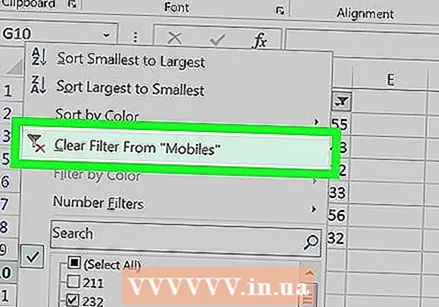 klicke auf Filter löschen von (Spaltenname). Der Filter wurde nun aus der Spalte gelöscht.
klicke auf Filter löschen von (Spaltenname). Der Filter wurde nun aus der Spalte gelöscht.
Methode 2 von 2: Löschen Sie alle Filter in einem Arbeitsblatt
 Öffnen Sie Ihre Tabelle in Excel. Sie können dies tun, indem Sie auf die Datei auf Ihrem Computer doppelklicken.
Öffnen Sie Ihre Tabelle in Excel. Sie können dies tun, indem Sie auf die Datei auf Ihrem Computer doppelklicken.  Gehen Sie zu dem Arbeitsblatt, für das Sie die Filter löschen möchten. Arbeitsblatt-Registerkarten befinden sich am unteren Rand des aktuellen Blattes.
Gehen Sie zu dem Arbeitsblatt, für das Sie die Filter löschen möchten. Arbeitsblatt-Registerkarten befinden sich am unteren Rand des aktuellen Blattes.  Klicken Sie auf die Registerkarte Daten. Sie können dies oben auf dem Bildschirm sehen.
Klicken Sie auf die Registerkarte Daten. Sie können dies oben auf dem Bildschirm sehen. 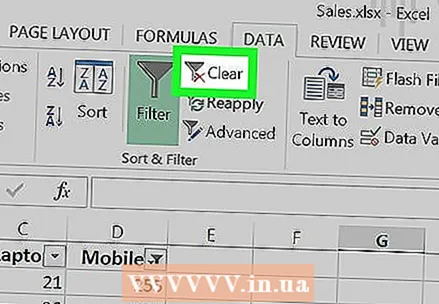 klicke auf Zu löschen in der Gruppe "Sortieren und Filtern". Sie finden es in der Nähe der Mitte der Symbolleiste oben auf dem Bildschirm. Alle Filter im Arbeitsblatt werden jetzt gelöscht.
klicke auf Zu löschen in der Gruppe "Sortieren und Filtern". Sie finden es in der Nähe der Mitte der Symbolleiste oben auf dem Bildschirm. Alle Filter im Arbeitsblatt werden jetzt gelöscht.